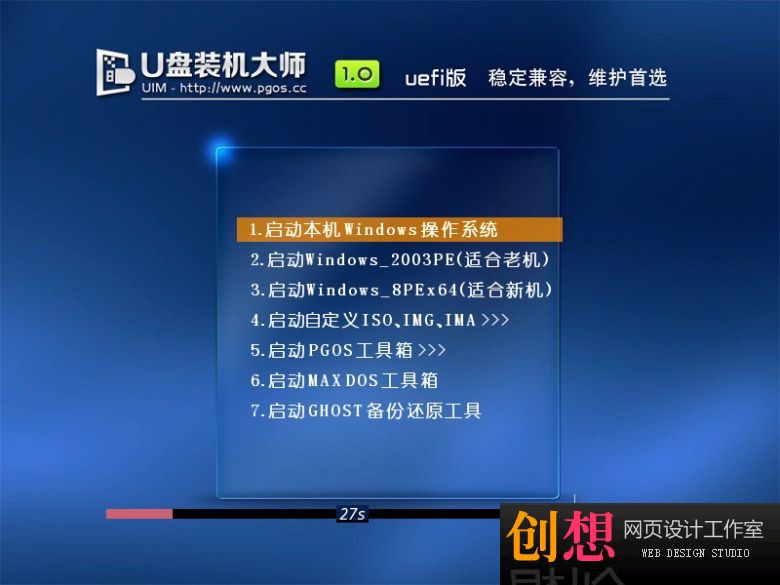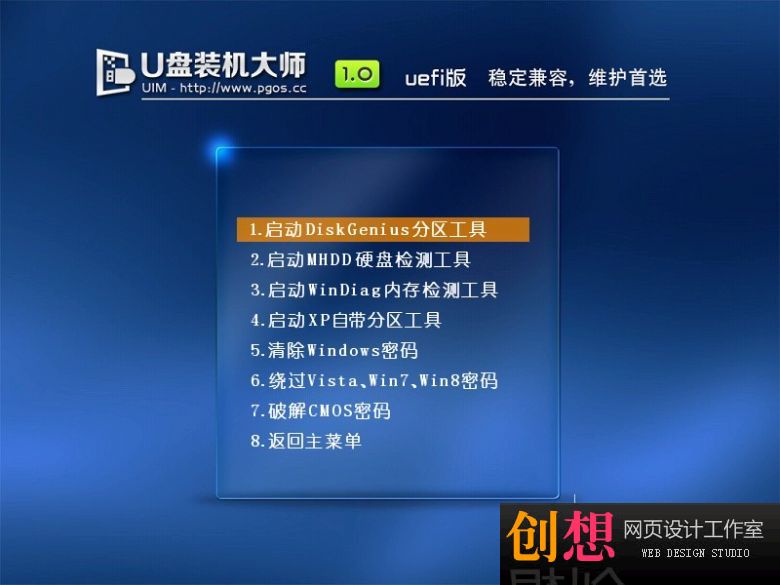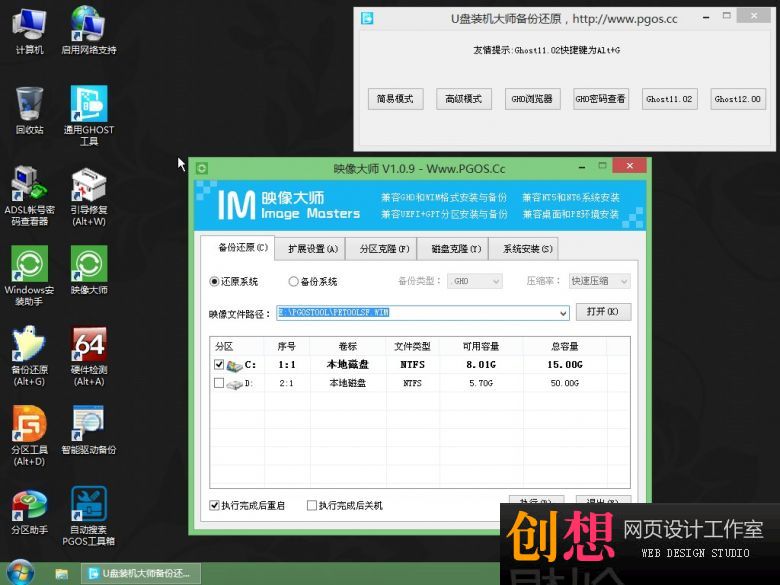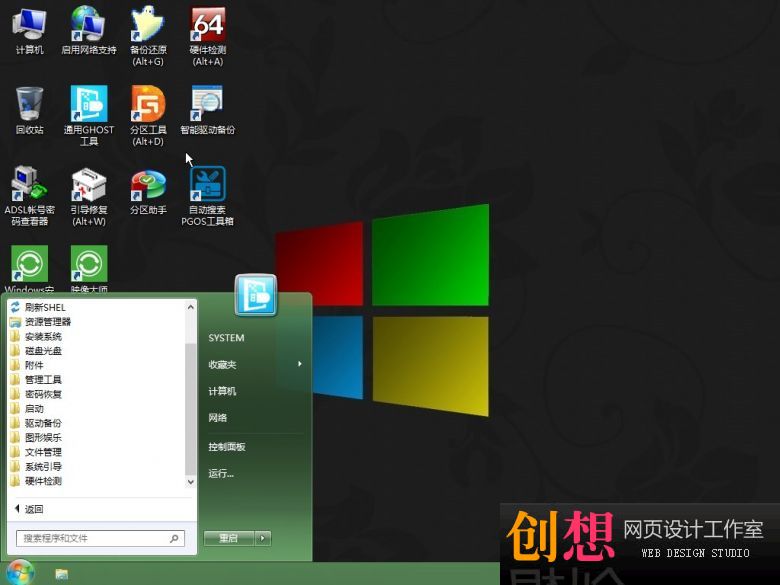下载地址:
文件校验信息:
文件:U盘装机大师_uefi版_V1.0.rar
大小: 575MB
修改时间: 2013年9月21日, 16:01:35
MD5: CBE54EA36B4337DE68AEFE3D95740DEE
SHA1: 2647D869AE2A2912E47E368E49DF61C5E24E6EB4
文件: U盘装机大师_UD(全能网络版)_V1.0.rar
大小: 380MB
修改时间: 2013年9月27日, 17:19:48
MD5: EF9D61AD4B01A480C720476399E30A68
SHA1: 7F56A30F3B651E68A0B14430EDD038D5DD893EBE
1、本ISO支持量产、刻盘、U+、U+V2、U+V2高端隐藏制作;
2、PE内核:uefi版:2003网络版+Win8 x64网络版 ud版:2003网络版+Win8 x86网络版
3、原生Win8 PE内核完美支持 USB 3.0
4、启动自定义ISO、IMG、IMA>>>,使用方法:可以把自己制作的ISO、IMG、IMA文件放入“BOOTIMGS”内,建议ISO文件不要过大
5、启动PGOS工具箱,内含常用维护工具,比如DISKGENIUS、MHDD…等
6、进PE桌面自动搜索盘符根目录的PGOS目录GHO文件,若有,则自动弹出映像大师恢复界面(UEFI版高端隐藏需手动在U盘创建PGOS目录)。
7、盘符根目录“PGOS工具箱” 可放入自己的PE工具,进入PE运行自动搜索PGOS工具箱(UEFI版高端隐藏需手动在U盘根目录创建“PGOS工具箱”)
8、在Bios机器有启动界面,在UEFI机器启动直接进入Win8 PE
8、内置映像大师(安装gho系统、原版系统),支持GPT分区,支持分区克隆、磁盘克隆。
将制作好的U盘启动制作工具插入电脑USB接口,然后启动电脑或者重启电脑,在对照下面列表按相应的按键出现启动菜单界面,然后选择已插入USB接口的U盘启动电脑。
组装电脑主板 主板品牌 启动按键
华硕主板 F8
技嘉主板 F12
微星主板 F11
映泰主板 F9
梅捷主板 ESC或F12
七彩虹主板 ESC或F11
华擎主板 F11
斯巴达卡主板 ESC
昂达主板 F11
双敏主板 ESC
翔升主板 F10
精英主板 ESC或F11
冠盟主板 F11或F12
富士康主板 ESC或F12
顶星主板 F11或F12
铭瑄主板 ESC
盈通主板 F8
捷波主板 ESC
Intel主板 F12
杰微主板 ESC或F8
致铭主板 F12
磐英主板 ESC
磐正主板 ESC
冠铭主板 F9
军工主板 F11
品牌笔记本电脑
笔记本品牌 启动按键
联想笔记本 F12
宏基笔记本 F12
华硕笔记本 ESC
惠普笔记本 F9
联想Thinkpad F12
戴尔笔记本 F12
神舟笔记本 F12
东芝笔记本 F12
三星笔记本 F12
IBM笔记本 F12
富士通笔记本 F12
海尔笔记本 F12
方正笔记本 F12
清华同方笔记本 F12
微星笔记本 F11
明基笔记本 F9
技嘉笔记本 F12
Gateway笔记本 F12
eMachines笔记本 F12
索尼笔记本 ESC
苹果笔记本 开机长按“option”键
品牌台式电脑
台式电脑品牌 启动按键
联想台式电脑 F12
惠普台式电脑 F12
宏基台式电脑 F12
戴尔台式电脑 ESC
神舟台式电脑 F12
华硕台式电脑 F8
方正台式电脑 F12
清华同方台式电脑 F12
海尔台式电脑 F12
明基台式电脑 F8
 网络瘫痪上不了网?电脑出故障?找破解软件?加入创想工作室QQ群,向大神求助,一步解决问题!QQ群号码:326338868。[点此获取更多QQ群]
网络瘫痪上不了网?电脑出故障?找破解软件?加入创想工作室QQ群,向大神求助,一步解决问题!QQ群号码:326338868。[点此获取更多QQ群]